Win10剪贴板满了怎么办?Win10提示"剪贴板满了哦"的原因及解决方法
发布时间:2017-04-06 22:19:36 浏览数:
有Win10系统遇到右下角出现“剪贴板满了哦,新内容将覆盖原来项目,请及时清理”的提示,那么这是什么原因呢?
其实出现这样的问题是由于win10系统中用于暂时存放剪切项目的内存满了,这时如果还进行复制剪切项目那么新的内容则会覆盖之前的内容,那么如何解决呢?
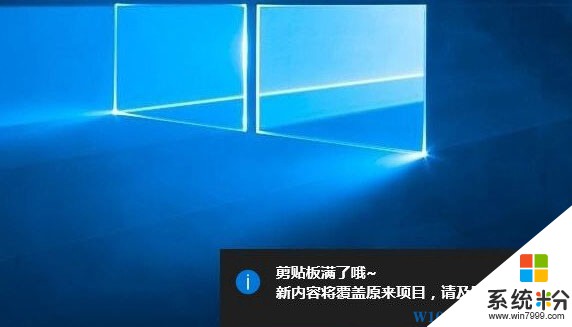
方法一:
1、按Win+X键,或右击开始菜单,打开命令提示符(管理员);
2、在打开的命令指示符窗口中,复制代码cmd /c “echo off | clip”,回车即可。
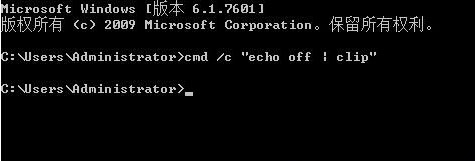
方法二:
1、在桌面空白处,右击新建--快捷方式;
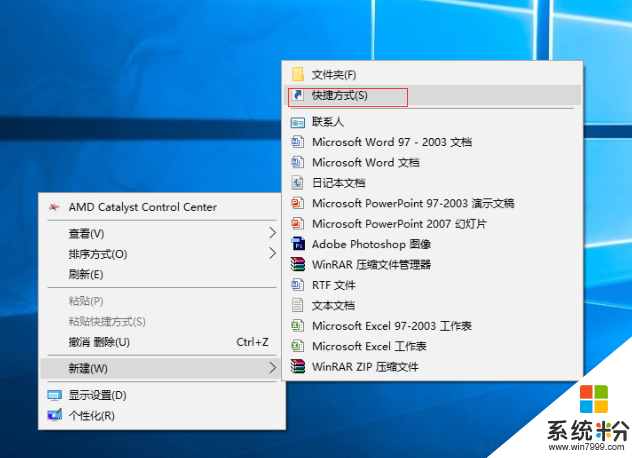
2、在请键入对象的位置下方的框中输入cmd /c “echo off | clip”,点击下一步;
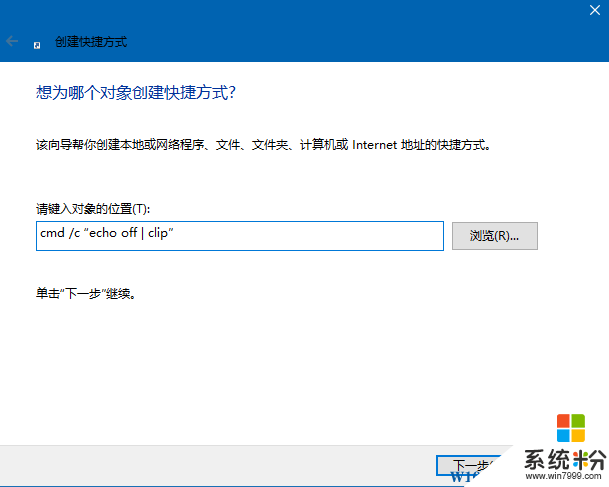
3、在键入该快捷方式的名称下方的框中输入清空剪贴板,点击完成;
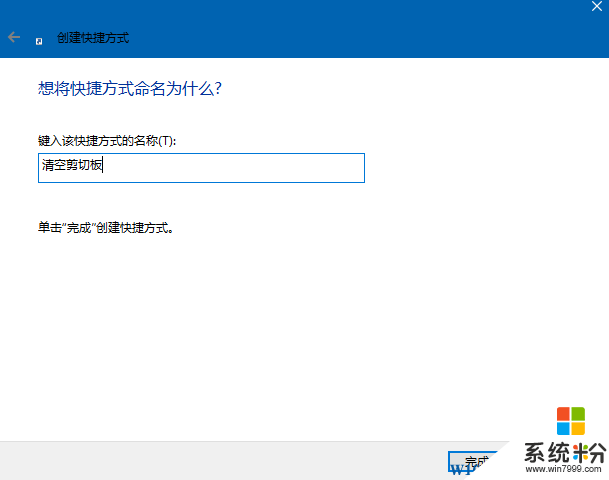
4、点击桌面的“清空剪贴板”运行命令即可。
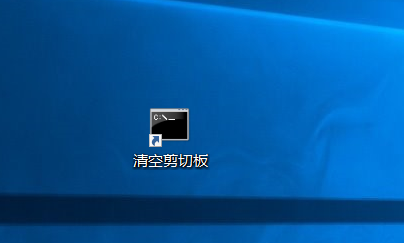
按上面的方法对win10剪切板进行清空后,故障就不会再出现了。